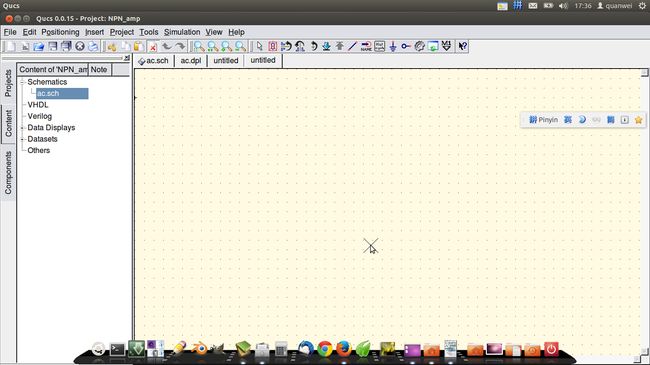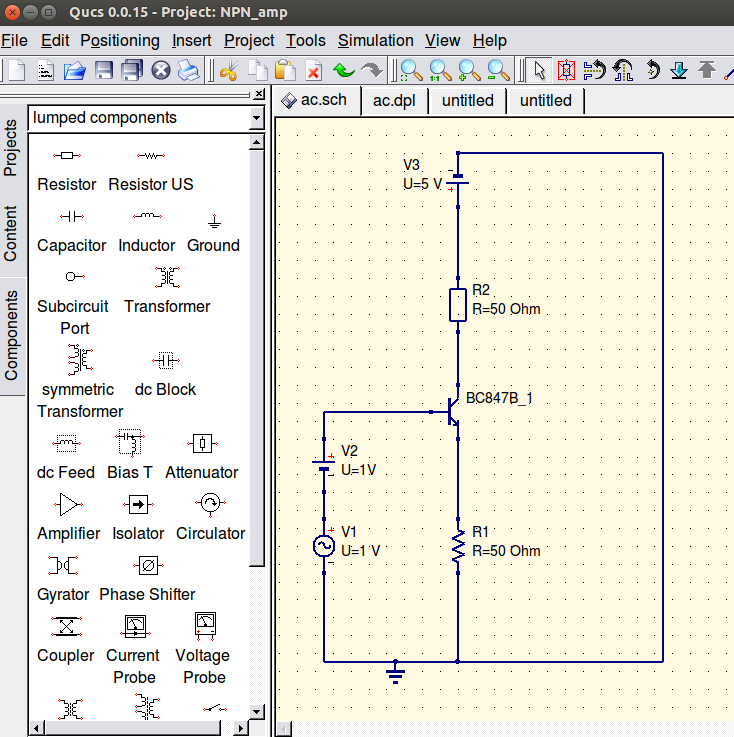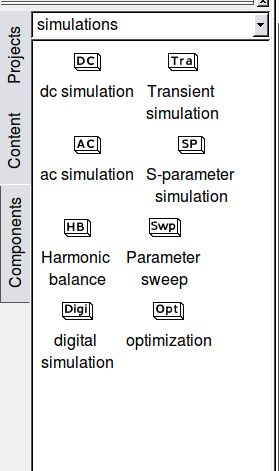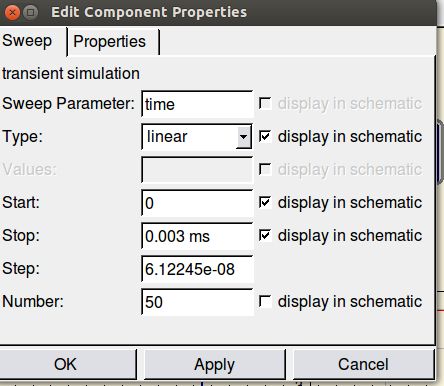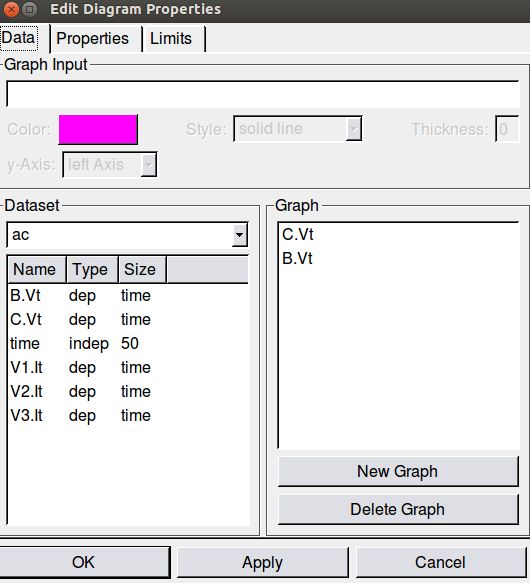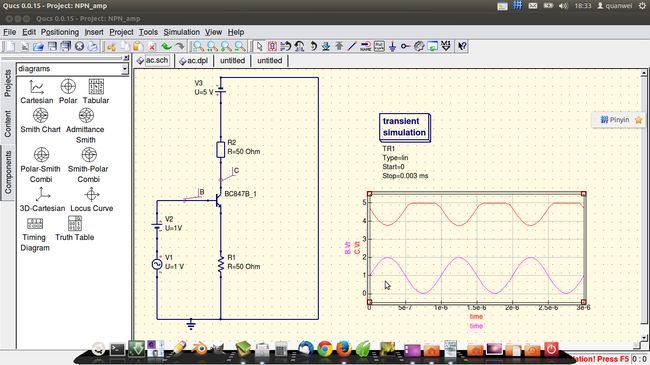Linux下使用Qucs进行三极管的仿真
学电子的同学肯定在转型Linux方面有些不舍,原因就是因为windows下有几款已经破解的强大电路图仿真软件,比如Proteus,multisim。由于这些商业软件确实很强大,导致基本上目前都是一边倒地使用windows进行电路的模拟仿真。Linux下同样有强大的电路仿真软件,但是使用者数量上的稀少直接导致这方面资料的匮乏,学习起来颇费气力。
如果在Linux下你正苦苦寻找电路仿真软件,那么Qucs绝对是你的一个正确选择。
下面就以三极管的仿真为例介绍以下Qucs的大致使用流程:
首先启动Qucs
你会看到左侧为整个工程区间,右侧为新打开的空白电路图
要进行电路图的仿真首先肯定是先进行电路的绘制,所以我们将在这个空白电路图中绘制我们的电路
在工作区间那里点击Components面板,进行元器件的选择,将元器件分别拖至空白电路图中 ,(元器件的旋转 拖动聪明的你应该都能找到相应的操作)然后在功能栏里找到![]() 将各元器件的引脚连接起来,最后连接好的电路图如下图所示
将各元器件的引脚连接起来,最后连接好的电路图如下图所示
你在Components中找到的三极管只是提供了一个通用的三极管,更加详尽型号的三极管可以通过在tools->Component Library中找到,找到后点击按钮![]() 将元器件拷贝到剪切板中,然后在电路图中ctrl+c一下复制进去就添加到电路图中了。(如果你了解了各项参数的意义也可以自己手动包装一个元件添加进你的电路图中,另外tools->Component Library的大部分元件都是来自世界各地的人们封装的元器件)
将元器件拷贝到剪切板中,然后在电路图中ctrl+c一下复制进去就添加到电路图中了。(如果你了解了各项参数的意义也可以自己手动包装一个元件添加进你的电路图中,另外tools->Component Library的大部分元件都是来自世界各地的人们封装的元器件)
要想使用Qucs进行电路的仿真,必须设定相应的仿真参数来告诉Qucs我是想要哪种类型的仿真
Qucs的仿真参数必须通过Components中的simulation下面的选项来设置。
根据实际电路需要添加合适的仿真参数 "dc simulations"或 "ac simulations"或 "transient simulation"等等来进行相关的仿真设置。
本次仿真三极管是想要观察在一定的时间内,三极管的电流变化情况,所以需要选取"transient simulation"添加进我们的电路图中,"transient simulation"就是仿真一定时间范围内电路的变化情况,他会根据内部的设定对相应端口进行采样。
将"transient simulation"组件拖到电路图中就是添加进去仿真参数了,接下来就是标记我们想要检测的点了,比如我们想检测B,C极电压情况,那么我们检测的端口就是三极管的B,C极,标记端口可以通过工具栏上的![]() 来进行标记,然后在三极管的B,C端用鼠标点击就会弹出一个对话框,填上该点的名字后就完成了标记工作,标记好的情况如下图所示
来进行标记,然后在三极管的B,C端用鼠标点击就会弹出一个对话框,填上该点的名字后就完成了标记工作,标记好的情况如下图所示
ok,基本上进行到这一步就完成了电路图的绘制工作,可以点击Simulation->Simuate进行仿真,但是有一点还需要人工调整以下,那就是这个电路图中那个AC正弦波的频率默认的是1GHZ,而你双击transient simulation后会发现它里面默认的起始时间0,结束时间1ms 扫描周期为0.0001,这样采样点只有10个采样点,而且你信号的频率为1GHZ,只有10个采样点,那么你最终采集到的波形肯定不是圆滑的曲线了。
所以我们要对信号源的信号进行调整,还有对采样周期进行调整。
鼠标双击 AC信号源(如果双击没反应的话先把鼠标在工具栏的![]() 点一下,使其凹进去)双击后会弹出信号源的属性
点一下,使其凹进去)双击后会弹出信号源的属性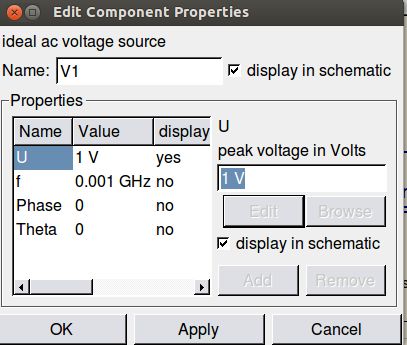
这里我将频率属性调为0.001GHZ,降低了频率,然后再修改采样点
双击我们的“transient simulation”弹出采集信号的参数,我们把时间改为0.003ms 采样点为50个采样点(如果采样点过多的话虽然会增加图像的品质,但是同时仿真的速度会下降)
修改后的参数如下
ok,做到这一步才算是真正的ok了,接下来运行方针按钮"simulation->simulate"进行仿真(如果你按照上面说的做的话理论上是不会有错误的)
然后仿真成功后会跳转到一个后缀为dpl的文件中去,这里是让你放置各种图表显示组件的,可以在Components的diagrams中找到各种组件,当然没有必要非要把图表组件放置在这里,也可以直接放置在电路图文件中。这次我们主要放置一个Cartesian的显示波形的组件,找到并点击它,然后拖到图纸里面,接下来会有一个对话框让你选取显示那个信号。这个时候我们前期所标记的B,C端口就有用处了,在这里选取的时候可以看到会有B.vt,C.vt可以让你选择,ok,我们就选取这两个信号作为显示
然后点击OK,如果波形不显示出来可以再重新点一下仿真按钮,然后就可以看到波形了
由于静态工作点没有调整好,所以看到的C极会有工作在饱和区的曲线,o(∩∩)o...哈哈。